Win7访问网上邻居,很多用户都比较认可win7系统,但是再好用,也不可能是十全十美的,下面我们来看下打开网上邻居,Win7提示未授予用户在此计算机怎么处理。
1、检查一下是否启用guest用户;
2、一下共享文件有没有设置好,是否有设置其他用户可以访问的权限。
3、检查一下网络是否通畅;
4、如果还不行的话,就打开开始运行gpedit.msc,打开组策略;
5、然后再打开的窗口中找到并展开“计算机配置”--“Windows设置”--“安全设置”--“本地策略”项;
6、然后点击左侧的“用户权限分配”,在右侧中双击“从网络访问此计算机”;
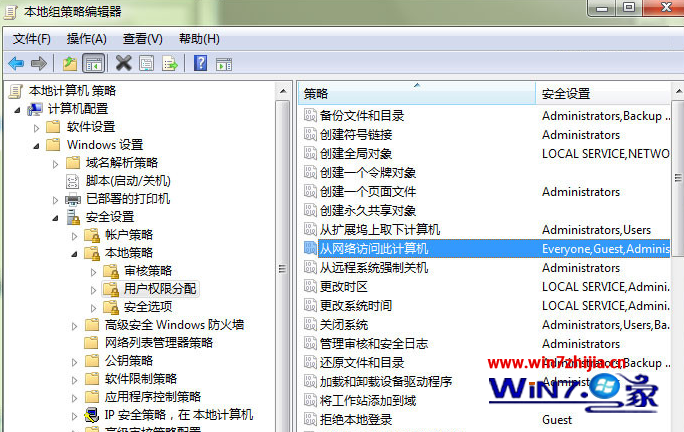
7、打开后把可以访问此计算机的用户或组添加进来;
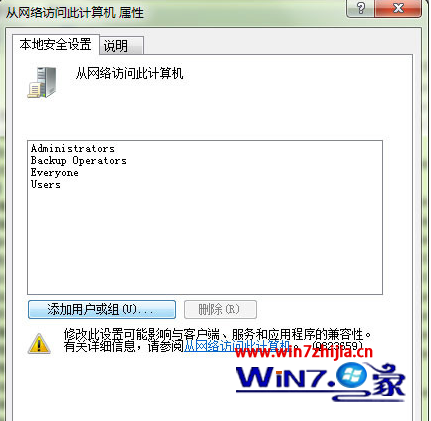
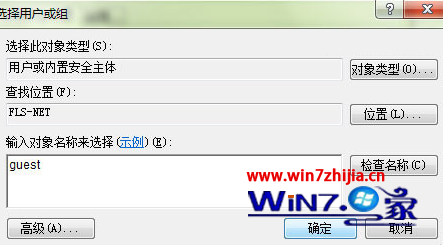
8、同样点击“用户权限分配”,然后在右边找到并双击“拒绝从网络访问这 台计算机”;
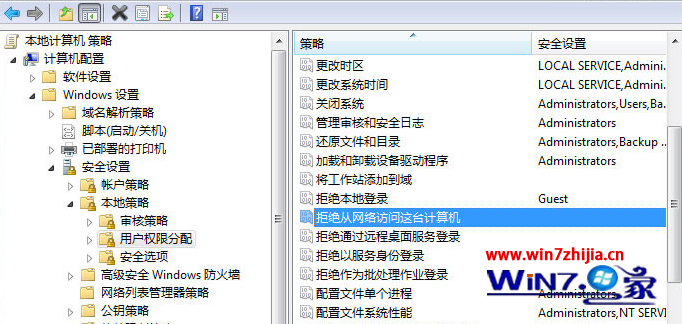
9、然后将guest删除,之后保存即可,系统登录窗口默认以guest用户登录,无法更改时,点“本地策略”--“安全选项”,更改策略“网络访问: 本地帐户的共享和安全模式” ,设置为 经典模式 即可。
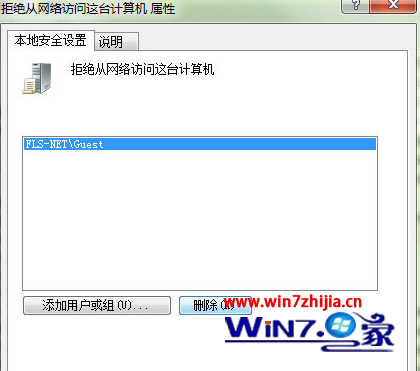
windows之家除了提供以上教程之外,还在Windows7教程板块提供了更多windows7 32位旗舰gho 方面教程。
并且你也可以在这里下载到windows7旗舰版深度技术
免责声明:由于无法甄别是否为投稿用户创作以及文章的准确性,本站尊重并保护知识产权,根据《信息网络传播权保护条例》,如我们转载的作品侵犯了您的权利,请您通知我们,请将本侵权页面网址发送邮件到qingge@88.com,深感抱歉,我们会做删除处理。
